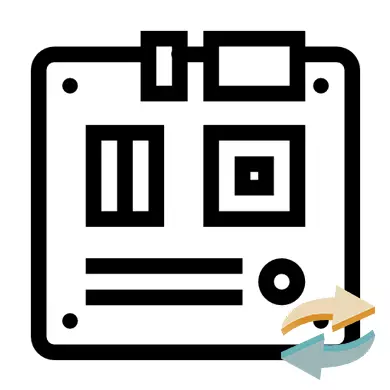
தாய்வழி அட்டை தோல்வியடைந்தது அல்லது உலகளாவிய பிசி மேம்படுத்தல் திட்டமிட்டதாக வழங்கப்பட்டால், அதை மாற்ற வேண்டும். முதல் நீங்கள் பழைய மதர்போர்டு ஒரு பொருத்தமான மாற்று தேர்வு செய்ய வேண்டும். கணினியின் அனைத்து கூறுகளும் புதிய போர்ட்டுடன் இணக்கமாக இருக்கும் என்பதை கணக்கில் எடுத்துக்கொள்வது முக்கியம், இல்லையெனில் நீங்கள் புதிய கூறுகளை வாங்க வேண்டும் (முதலில் அது மத்திய செயலி, வீடியோ அட்டை மற்றும் குளிரூட்டல் சம்பந்தமாக).
மேலும் வாசிக்க:
ஒரு மதர்போர்டு தேர்வு எப்படி
ஒரு செயலி எப்படி தேர்வு செய்ய
மதர்போர்டுக்கு ஒரு வீடியோ அட்டை ஒன்றை தேர்வு செய்வது எப்படி
நீங்கள் அனைத்து முக்கிய கூறுகள் பிசி (CPU, RAM, குளிரான, கிராஃபிக் அடாப்டர், வின்செஸ்டர்) இருந்து பொருத்தமான ஒரு கட்டணம் இருந்தால், நீங்கள் அமைக்க தொடங்க முடியும். இல்லையெனில், நீங்கள் பொருந்தாத கூறுகளுக்கு ஒரு மாற்று வாங்க வேண்டும்.
பாடம்: எப்படி வெப்பத்தை விண்ணப்பிக்க வேண்டும்
குழு வெற்றிகரமாக இணைக்கப்பட்டிருந்தால் சரிபார்க்கவும். இதை செய்ய, கணினியை மின்சக்திக்கு இணைக்கவும், அதை இயக்க முயற்சிக்கவும். எந்த படமும் திரையில் தோன்றினால் (அது கூட பிழை) என்றால், நீங்கள் சரியாக இணைக்கப்பட்டுள்ளீர்கள் என்று அர்த்தம்.
நிலை 3: சரிசெய்தல்
மதர்போர்டு OS ஐ மாற்றிய பின் பொதுவாக ஏற்றுவதற்கு நிறுத்தப்பட்டால், அதை முழுமையாக மீண்டும் நிறுவ வேண்டிய அவசியமில்லை. விண்டோஸ் நிறுவப்பட்ட விண்டோஸ் ஒரு முன் தயார் ஃபிளாஷ் டிரைவ் பயன்படுத்தவும். OS மீண்டும் பொதுவாக சம்பாதித்த பொருட்டு, நீங்கள் பதிவேட்டில் ஒரு குறிப்பிட்ட மாற்றம் செய்ய வேண்டும், எனவே கீழே உள்ள வழிமுறைகளை தெளிவாக பின்பற்ற பரிந்துரைக்கப்படுகிறது, OS "இடித்து" இல்லை பொருட்டு, கீழே உள்ள வழிமுறைகளை பின்பற்ற பரிந்துரைக்கப்படுகிறது.
தொடங்குவதற்கு, நீங்கள் OS சுமை ஃபிளாஷ் டிரைவிலிருந்து தொடங்குகிறது, மேலும் வன் வட்டில் இருந்து அல்ல. பின்வரும் வழிமுறைகளின் படி BIOS ஐப் பயன்படுத்தி இது செய்யப்படுகிறது:
- தொடங்க, BIOS இல் உள்நுழைக. இதை செய்ய, F12 இலிருந்து DEL அல்லது F2 விசைகளைப் பயன்படுத்தவும் (மதர்போர்டு மற்றும் பயாஸ் பதிப்பைப் பொறுத்து).
- மேல் மெனுவில் "மேம்பட்ட BIOS அம்சங்கள்" செல்ல (இந்த உருப்படி கொஞ்சம் வித்தியாசமாக அழைக்கப்படலாம்). பின்னர் அங்கு "துவக்க வரிசையை" அளவுருவை கண்டுபிடி (சில நேரங்களில் இந்த அளவுரு மேல் மெனுவில் இருக்கலாம்). மற்றொரு விருப்பம் "முதல் துவக்க சாதனம்" பெயர் உள்ளது.
- அதை எந்த மாற்றங்களையும் செய்ய, நீங்கள் அம்புகள் பயன்படுத்தி இந்த அளவுருவை தேர்ந்தெடுக்க வேண்டும் மற்றும் Enter அழுத்தவும். திறக்கும் மெனுவில், "USB" அல்லது "CD / DVD-RW" பதிவிறக்க விருப்பத்தை தேர்ந்தெடுக்கவும்.
- மாற்றங்களை சேமிக்கவும். இதை செய்ய, மேல் மெனுவில் "சேமி & வெளியேற" கண்டுபிடிக்க. BIOS இன் சில பதிப்புகளில், F10 விசையைப் பயன்படுத்தி வெளியீட்டை நீங்கள் செய்ய முடியும்.
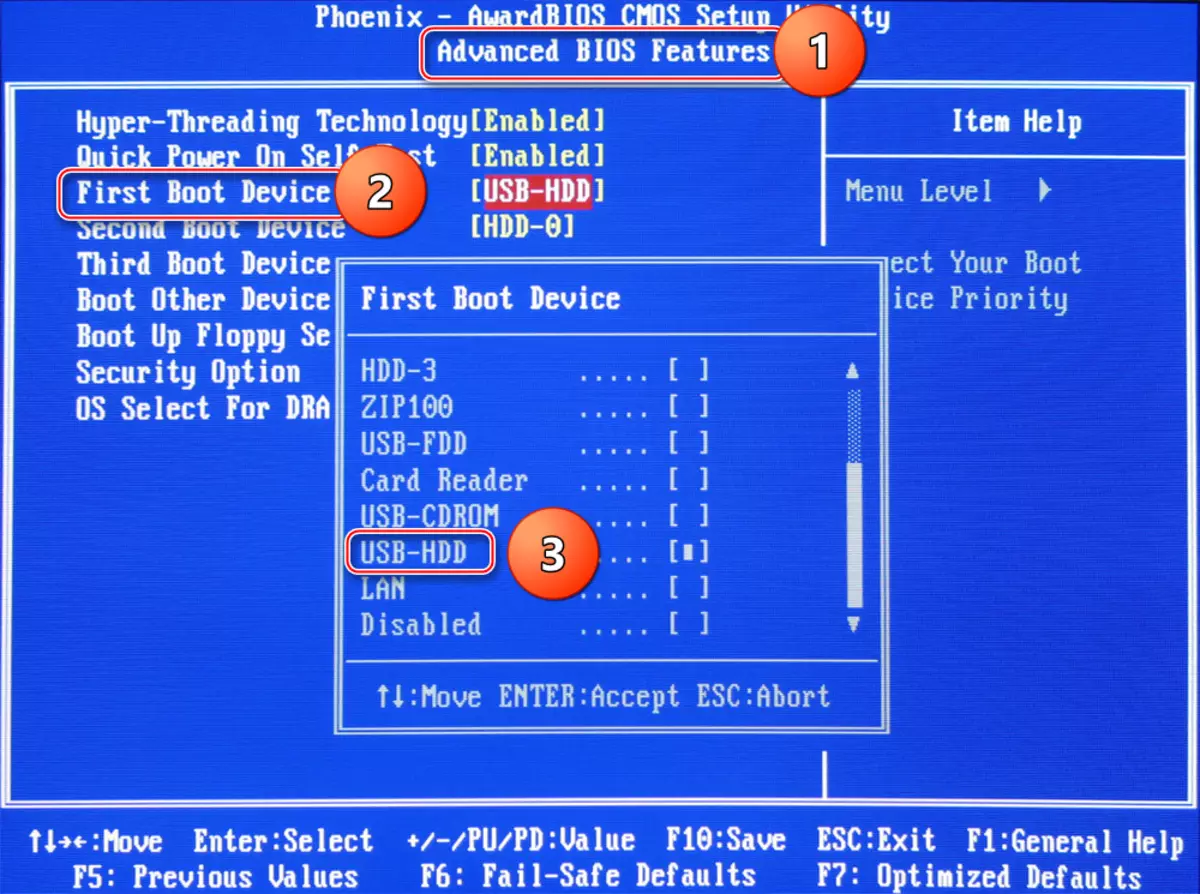
பாடம்: BIOS இல் ஃப்ளாஷ் டிரைவிலிருந்து பதிவிறக்க எப்படி பதிவிறக்க
கணினியை மீண்டும் துவக்க பிறகு விண்டோஸ் நிறுவப்பட்ட ஒரு ஃபிளாஷ் டிரைவிலிருந்து ஏற்றப்படும். அதனுடன், நீங்கள் OS ஐ மீண்டும் நிறுவலாம் மற்றும் தற்போதைய மறுசீரமைப்பை உருவாக்கலாம். OS இன் தற்போதைய பதிப்பை மீட்டமைப்பதற்கான படி வழிமுறைகளால் படி:
- கணினி USB ஃப்ளாஷ் டிரைவ் துவங்கும் போது, "அடுத்து" என்பதைக் கிளிக் செய்து, அடுத்த சாளரத்தில், "கணினி மீட்டெடு" என்பதைத் தேர்ந்தெடுக்கவும், இது கீழ் இடது மூலையில் உள்ளது.
- கணினி பதிப்பைப் பொறுத்து, இந்த நடவடிக்கைகளில் உள்ள நடவடிக்கைகள் வித்தியாசமாக இருக்கும். விண்டோஸ் 7 இன் விஷயத்தில், நீங்கள் "அடுத்து" என்பதைக் கிளிக் செய்ய வேண்டும், பின்னர் தேர்ந்தெடுக்கப்பட்ட "கட்டளை வரி" மெனுவில். Windows 8/8.1 / 10 இன் உரிமையாளர்களுக்கு, நீங்கள் "கண்டறிதல்" செல்ல வேண்டும், பின்னர் "மேம்பட்ட விருப்பங்கள்" மற்றும் "கட்டளை வரி" என்பதைத் தேர்ந்தெடுக்க வேண்டும்.
- Regedit கட்டளையை உள்ளிடுக
- இப்போது hkey_local_machine கோப்புறையில் கிளிக் செய்து கோப்பைத் தேர்ந்தெடுக்கவும். கீழ்தோன்றும் மெனுவில் நீங்கள் "புஷ்" இல் கிளிக் செய்ய வேண்டும்.
- "புஷ்" பாதையை குறிப்பிடவும். இதை செய்ய, அடுத்த பாதை C: \ Windows \ system32 \ config மூலம் சென்று இந்த அடைவில் கணினி கோப்பு கண்டுபிடிக்க. அதை திறக்க.
- பிரிவில் ஒரு பெயரை கொண்டு வாருங்கள். நீங்கள் ஆங்கில அமைப்பில் ஒரு தன்னிச்சையான பெயரை அமைக்கலாம்.
- இப்போது hkey_local_machine கிளையில், உருவாக்கிய ஒரு பகிர்வைத் திறந்து, இந்தப் பாதையில் உள்ள கோப்புறையைத் தேர்ந்தெடுக்கவும் hkey_local_machine \ your_ section \ controlset001 \ services \ msahci.
- இந்த கோப்புறையில், "தொடக்கத் தொடக்கம்" அளவுருவைக் கண்டறிந்து, சுட்டி இரண்டு முறை அதை கிளிக் செய்யவும். திறக்கும் சாளரத்தில், "மதிப்பு" துறையில், "0" வைத்து "சரி" என்பதைக் கிளிக் செய்யவும்.
- இதேபோன்ற அளவுருவைக் கண்டறிந்து hkey_local_machine \ your_zel \ controlset001 \ services \ pciide இல் அதே செயல்முறை செய்யுங்கள்.
- இப்போது நீங்கள் உருவாக்கிய பகிர்வைத் தேர்ந்தெடுத்து கோப்பில் கிளிக் செய்து, "புஷ்ஷை இறக்க" என்பதைத் தேர்ந்தெடுக்கவும்.
- இப்போது எல்லாம் மூடு, நிறுவல் வட்டு நீக்க மற்றும் கணினி மறுதொடக்கம். கணினி எந்த பிரச்சனையும் இல்லாமல் துவக்க வேண்டும்.
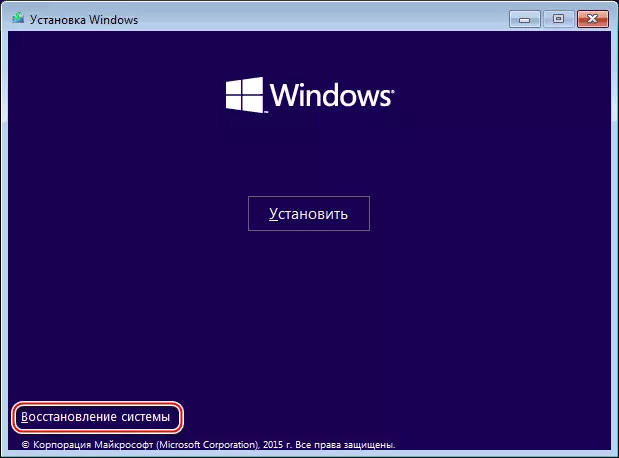
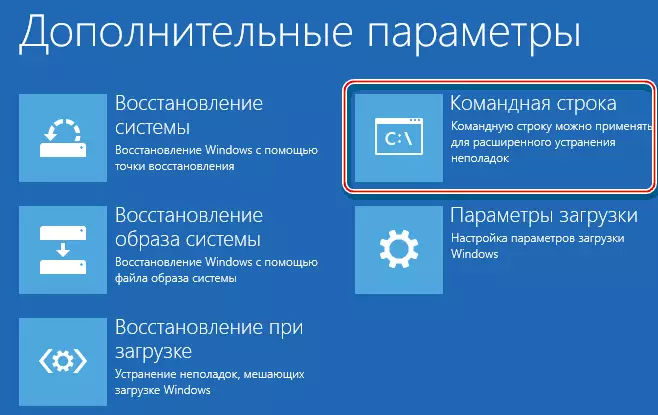
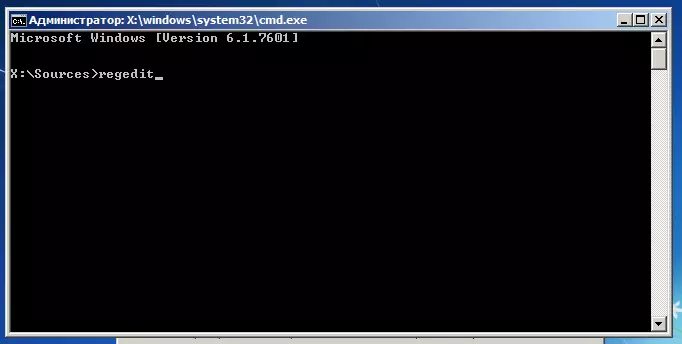


பாடம்: விண்டோஸ் நிறுவ எப்படி
மதர்போர்டை மாற்றுகையில், வழக்கு மற்றும் அதன் கூறுகளின் உடல் அளவுருக்கள் மட்டுமல்லாமல், கணினியின் அளவுருக்கள் மட்டுமல்லாமல் கணக்கில் எடுத்துக்கொள்வது முக்கியம் கணினி வாரியத்தை மாற்றிய பிறகு, கணினி 90% வழக்குகளில் ஏற்றுவதை நிறுத்துகிறது. மதர்போர்டை மாற்றிய பின்னர், அனைத்து இயக்கிகளையும் பறக்க முடியும் என்ற உண்மையை நீங்கள் தயார் செய்ய வேண்டும்.
பாடம்: டிரைவர்கள் நிறுவ எப்படி
